इस कंट्रोल को संशोधित करने से यह पृष्ठ पुनः लोड हो जाएगा
GarageBand यूज़र गाइड
- स्वागत है
-
- GarageBand क्या है?
- GarageBand में संपादन पूर्ववत् और पुनः करें
- अधिक ध्वनियाँ और लूप प्राप्त करें
- सहायता प्राप्त करें
-
- Smart Controls अवलोकन
- Smart Control प्रकार
- ट्रांसफ़ॉर्म पैड का उपयोग करें
- आर्पेजिएटर का उपयोग करें
- प्रभाव प्लग-इन को जोड़ें और संपादित करें
- मास्टर ट्रैक पर प्रभावों का उपयोग करें
- Audio Units प्लग-इन का उपयोग करें
- EQ प्रभाव का उपयोग करें
- संपादित Smart Control की तुलना इसकी सहेजी गई सेटिंग्ज़ से करें
-
- पाठ चलाएँ
- अपने गिटार के लिए इनपुट स्रोत चुनें
- पाठ की विंडो को अनुकूलित करें
- देखें कि आपने पाठ को कितनी अच्छी तरह बजाया है
- समय के साथ अपनी प्रगति मापें
- किसी पाठ को धीमा करें
- पाठ का मिश्रण बदलें
- पूरे पृष्ठ का संगीत नोटेशन देखें
- शब्दावली के विषय देखें
- गिटार कॉर्ड का अभ्यास करें
- अपने गिटार को पाठ में ट्यून करें
- GarageBand विंडो में पाठ खोलें
- बजाना सीखें के अतिरिक्त पाठों को खोलें
- यदि आपके पाठ को डाउनलोड करना पूरा नहीं हुआ है
-
- शेयरिंग का परिचय
- गीतों को संगीत ऐप में शेयर करें
- प्रोजेक्ट के साथ iCloud का उपयोग करें
- गीतों को शेयर करने के लिए AirDrop का उपयोग करें
- गीतों को शेयर करने के लिए MailDrop का उपयोग करें
- SoundCloud पर गीत साझा करें
- iOS के लिए पर प्रोजेक्ट शेयर करने हेतु iCloud का उपयोग करें
- गीतों को डिस्क पर निर्यात करें
- गीत को CD पर बर्न करें
- Touch Bar के शॉर्टकट
- शब्दकोश

Mac पर GarageBand में रिकॉर्डिंग के लिए ट्रैक को सक्षम करें
आप रिकॉर्डिंग के लिए ट्रैक सक्षम करने हेतु ट्रैक के रिकॉर्ड सक्षम करें बटन का उपयोग कर सकते हैं। रिकॉर्ड सक्षम करें बटन में लाल रंग की लाइट के चक्र के साथ दिखाई देता है।
यदि रिकॉर्ड सक्षम करें बटन दिखाई नहीं देता है, तो आप उन्हें दिखाने के लिए ट्रैक हेडर कॉन्फ़िगर सक्षम करें।
रिकॉर्डिंग के लिए ट्रैक को सक्षम करें
Mac पर GarageBand में ट्रैक हेडर में मौजूद “रिकॉर्ड सक्षम करें” बटन पर क्लिक करें।
रिकॉर्डिंग के लिए ट्रैक अक्षम करने हेतु रिकॉर्ड सक्षम करें बटन पर पुनः क्लिक करें।
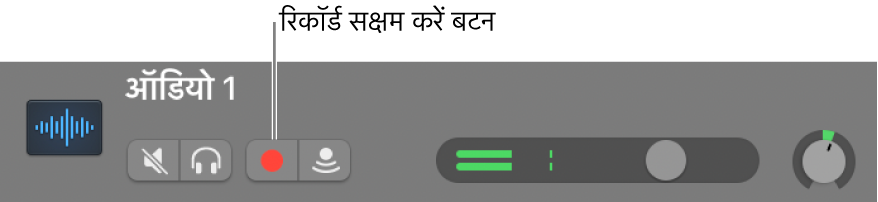
आप रिकॉर्डिंग के लिए एकाधिक ट्रैक सक्षम कर सकते हैं।
आपकी प्रतिक्रिया के लिए धन्यवाद.